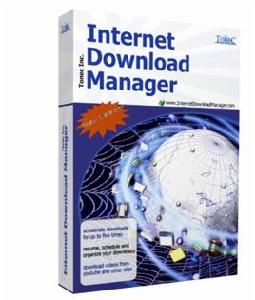軟體特色
 使用界面
使用界面該軟體提升你的下載速度最多達5倍,安排下載時程,或續傳一半的軟體。Internet Download Manager的續傳功能可以恢復因為斷線、網路問題、計算機宕機甚至無預警的停電導致下傳到一半的軟體。此程式具有動態檔案分割、多重下載點技術,而且它會重複使用現有的在線上,而不需再重新在線上登入一遍。聰明的in-speed技術會動態地將所有設定套用到某種在線上類型,以充分利用下載速度。
Internet Download Manager支持下載佇列、防火牆、代理伺服器和映射伺服器、重新導向、cookies、需要驗證的目錄,以及各種不同的伺服器平台。此程式緊密地與Internet Explorer和NetscapeCommunicator結合,自動地處理你的下載需求。此程式還具有下載邏輯最佳化功能、檢查病毒,以及多種偏好設定。
支持多款瀏覽器,包括IE,Safari,谷歌瀏覽器,火狐,MSN還有opera ,通過自帶的添加瀏覽器功能可以支持所有瀏覽器。
IDM下載HTTP連結十分快,而且很穩定,憑藉的獨特的下載方式不會出現網速時快時慢的情況。雖然它不支持P2P協定,但是在BT和電驢逐漸不再流行的情況下,IDM以其“網盤利器”的美名迅速躥紅。
同時IDM的檔案名稱識別非常準確,當伺服器端的檔案名稱和下載檔案名稱不同,IDM也會提示你改正。
IDM可以識別如youtube視頻的不同畫質,並且可以捕捉相當多網站的音頻資源。
但是可以通過搭配下載的方式來使用IDM(比如用迅雷離線下載,115離線,百度網盤等離線下載好的資源,然後結合HTTP協定的特性再用IDM下載)可以達到事半功倍的效果。
支持的系統平台:Windows 98/2000/XP/2003/Vista/Windows 7/Windows 8/Windows 8.1
IDM使用技巧
1:IDM如何下載BT協定的資源
答:IDM本身不支持BT協定,想要下載BT協定資源只能用搭配下載法:要先用迅雷離線等(115網盤離線,百度網盤離線均可)解決問題, 然後複製離線的地址到IDM,這樣就可以下載了。
2:IDM如何下載網頁視頻和音頻
答:IDM本身自帶網頁視頻監視和音頻監視功能,所以只要你的瀏覽器支持IDM的擴展連線就會自動下載。
如果嫌其頻繁的過於彈出下載框,這時候的解決方法就是打開IDM,在設定中自定義IDM在瀏覽器中的下載面板中勾選-不要自動從網頁播放器中捕獲下載,並且重新安裝chrome(包括並不僅限於國內的雙核瀏覽器)的IDM擴展程式(檔案位置在IDM安裝根目錄IDMGCExt.crx)。
3:IDM下載網盤資源的方法
有以下幾點建議:
最好一口氣下載完一個檔案;
如果你的網路穩定,可以選擇多執行緒下載。特別是對於國外網盤。
多備幾個下載地址,因為IDM有一個功能就是被槍後,還有一個網站捕捉的功能,當然原來的下載是不能用了,但是你可以利用其他工具解析出一個新的下載地址,用IE下載到IDM下載失敗檔案保存到得資料夾,這樣IDM就能接著下了。
如果你有國外網盤的付費高級賬號,可以在idm里輸入並保存。同時建立批量任務(或者稱之為排隊下載),IDM會很方便地完成各種任務。國外很多大型網盤如Fileserve等都非常推薦IDM。
實在不會下載百度網盤的可以去 IDM吧群共享 看教程
4:其他使用提示
•IDM的默認快取一般是在C糟的,如果有系統盤空間不足或硬碟壽命堪憂等情況,可以考慮更換快取資料夾。
•IDM還有一個很強大的功能——邊下載邊播放視頻檔案。它的強大在於:它使用本地的播放器播放(不會像迅雷那樣占額外頻寬),快取資料夾找到檔案直接點擊就行(單執行緒下)。
5:關於下載速度
很多朋友認為IDM下載速度很快,甚至突破寬頻限制。但是並不是這樣。
IDM顯示的下載速度是“虛高”的。
原因是 IDM 為了計算方便,不使用 1 MB(MebiByte)=1024 KB(KibiByte) 的進制,而使用了簡單的 1 MB(MegaByte)=1000 KB(KiloByte)。
例如,你的下載速率為 1M/S,你一秒下載的大小本應該是 1 MB=1024 KB。但是實際情況則是1000 KB=0.977 MB。結果就是 IDM 里顯示的 1MBytes/sec 其實是 0.977 MebiByte/Sec。導致IDM顯示的下載速率“虛高”。
 Internet Download Manager
Internet Download Manager更新日誌
6.29 Build 1
(發布日期:2017年10月03日)
增加了https代理伺服器的支持。可以通過使用proxy.pac檔案通過https代理伺服器進行VPN連線
修復了需要通過Digest認證通過代理伺服器才能下載的問題
增加了對Firefox 57,58的支持
修正錯誤
6.28 Build 17
(發布:2017年8月5日)
•加入了 Windows 10預覽版 build 16257 的支持
•修正錯誤
6.28 Build 16
(發布:2017年7月14日)
•改進的IDM下載引擎
•修復了幾種類型的網站的視頻抓取問題
•修復了嚴重的錯誤
6.28 Build 15
(發布:2017年6月28日)
•修復了嚴重的錯誤
6.28 Build 14
(發布:2017年6月23日)
•修復了下載視頻流的錯誤
•修復了幾種類型的網站的視頻抓取問題
•修正錯誤
6.27 Build 5
(發布:2017年2月14日)
•修復了幾種下載視頻流的錯誤
•修正錯誤
6.27 Build 3
(發布:2017年1月26日)
•加入 Firefox 52 的支持
•加入 SeaMonkey 2.49 的支持
6.27 Build 2
(發布:2016年12月15日)
•修復了 Firefox 45.6 在ESR集成中的嚴重錯誤
•修復了幾種下載視頻流的錯誤
•修正了其他的小問題
6.27 Build 1
(發布:2016年12月10日)
•加入了功能設定中顯示“下載此視頻”按鈕的視頻最小的大小
•刪除了Windows 10 中固定下載進度條的一個管框線
•改進了網頁視頻監視功能
•修正錯誤
6.26 Build 14
(Released: Nov 30, 2016)
•Fixed problems with video recognition for several types of web sites
•Fixed bugs
6.26 Build 12
(Released: Nov 25, 2016)
•Fixed bugs
6.26 Build 11
(Released: Nov 21, 2016)
•Improved video recognition in web players
6.26 Build 9
(Released: Nov 11, 2016)
•Improved video recognition in web players
•Fixed the problem with erroneous video interceptions from web players
•Fixed bugs
6.26 Build 8
(Released: Oct 22, 2016)
•Fixed several critical bugs when using proxy servers
•Fixed problems with video recognition for several types of web sites
•Fixed bugs
6.26 Build 7
(Released: Oct 01, 2016)
•Fixed a problem with disabling of the Google Chrome extension
•Fixed problems with video recognition for several types of web sites
•Fixed a problem with disk space occupation
•Fixed bugs
6.26 Build 3
(Released: Sep 21, 2016)
•Added support for Firefox 50
•Improved IPV6 support
•Fixed bugs
6.26 Build 2
(Released: Sep 09, 2016)
•Fixed problem with video recognition for several video types